Печать (в Mac OS X) на принтере Epson SureColor SC-P400
Печать (в Mac OS X)
Включите принтер и загрузите бумагу.
После создания данных для печати в меню File (Файл) используемого приложения щелкните Print (Печать).
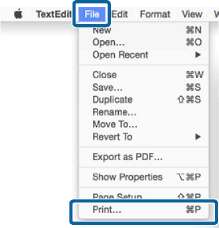
Щелкните Show Details (Показать подробности) в нижней части экрана.
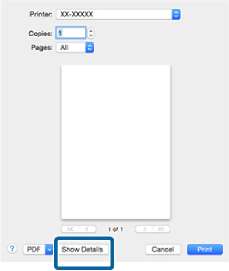
В Mac OS X 10.6.8 щелкните значок стрелки, чтобы вызвать экран Page Setup (Настройка страницы) и задать нужные настройки.
Если элементы на экране Page Setup (Настройка страницы) не отображаются на экране Print (Печать), щелкните меню File (Файл) — Page Setup (Настройка страницы) и т. д. в используемом приложении.
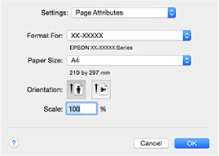
Убедитесь, что выбран нужный принтер, и затем задайте размер бумаги.
В меню Paper Size (Размер бумаги) укажите размер бумаги, параметры печати без полей и источник бумаги.
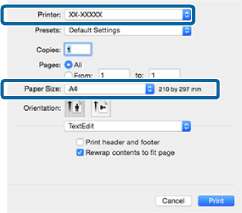
Из списка выберите Print Settings (Настройки печати) и затем установите значения для всех параметров.
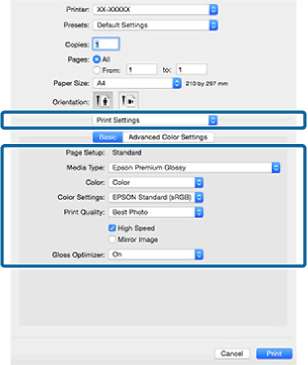
Укажите значения для параметров Media Туре (Тип носителя), Color (Цветной), Print Quality (Качество печати) и другие настройки в соответствии с бумагой, загруженной в принтер. Обычно можно производить корректную печать, просто задав нужные настройки на экране Print Settings (Настройки печати).
После завершения установки настроек щелкните Print (Печать).
После начала печати в окне Dock (Закрепить) отобразится значок принтера. Щелкните по значку принтера, чтобы посмотреть состояние задания. Вы сможете проверить степень выполнения задания и информацию о состоянии принтера.
Так же вы сможете отменить задание печати. Если в процессе выполнения задания печати возникает ошибка, отображается соответствующее сообщение.
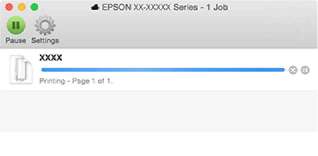 <<<назад
далее>>>
<<<назад
далее>>>
при использовании материалов ссылка на сайт awella.ru обязательна
|